iTunesで Windows、メディアコレクション全体をXNUMXか所で管理できます。 あなたは購読することができます Apple 何百万もの曲にアクセスし、iTunesStoreから音楽や映画を購入するための音楽。 さらに、コンピュータのコンテンツを iPhone, iPad またはiPodtouch。
他のことを考える人もいますが、 Windowsコンピュータをお持ちの場合は、iTunesをダウンロードできます。 問題なく、macOSを搭載したコンピュータのように使用できます。 アプリ内購入に加えて、アプリを使用して、コンピューターに接続されたケーブルを介してiPhoneやiPadなどのAppleデバイスを同期することもできます。 アルバム、曲、プレイリスト、映画、テレビ番組、ポッドキャストとオーディオブック、写真とビデオ、連絡先とカレンダーを同期できます。 まず第一に、WindowsにiTunesをダウンロードする方法はXNUMXつあることを知っておく必要があります。 XNUMXつはWindowsストアからのもので、もうXNUMXつはAppleの公式Webサイトからのものです。

これらはあなたが従わなければならないステップです
前に説明したように、 iTunesはから直接ダウンロードできます Microsoft 。 これを行うには、MicrosoftストアにアクセスしてiTunesを検索するだけです。 お使いのコンピューターは、アプリをダウンロードするためにパスワードを要求する場合があります。 ダウンロードしたら、Appleアカウントにアクセスし、デバイスを接続するだけでiTunesを楽しむことができます。
しかし、前に説明した方法でそれが不可能な場合は、 あなたはアップルのウェブサイトからそれを行うことができます、 使用するオペレーティングシステムを知っている限り。 AppleのWebサイトではWindows10と表示されますが、このバージョンはWindows11では問題なく動作します。アプリは数分でコンピューターにインストールされます。
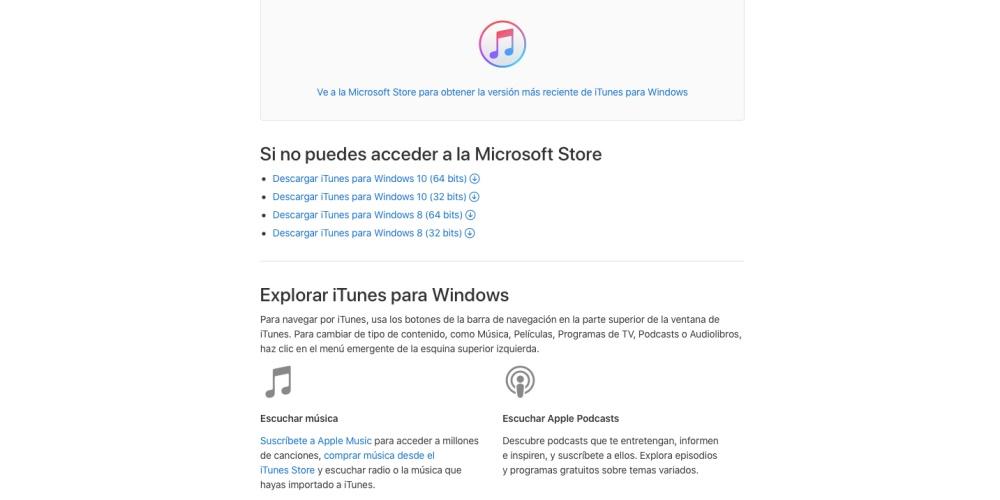
アプリケーションをダウンロードしてインストールすると、コンピュータから許可を求められる可能性があります。 iPhoneのドライバを検索してダウンロードします あなたが接続しようとしていること。 時間がほとんどかからないプロセスで、その後PCを再起動して有効にする必要があります。 MicrosoftストアからiTunesをインストールする利点は、Apple Updateの通知と通知が画面に表示されないことです。これは、アプリがMicrosoftストアからバックグラウンドで自動的に更新されるためです。
上記のユーティリティに加えて、iTunesforWindowsを使用して iPhone、iPad、またはiPodtouchをバックアップおよび更新します 、およびコンピュータ上のコンテンツと同期します。 iCloud for Windowsを使用して、すべてのデバイスから写真、連絡先、カレンダー、ファイルなどのクラウドコンテンツにアクセスすることもできます。
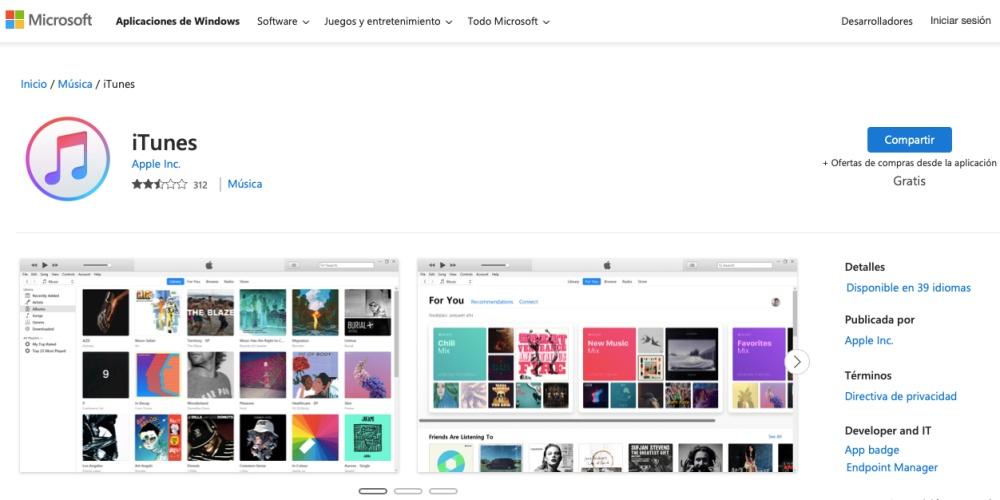
iTunesをナビゲートするには、ウィンドウの上部にあるナビゲーションバーのボタンを使用し、左上隅にあるポップアップメニューを使用します。 コンテンツの種類を変更できます 、音楽、映画、テレビ番組、ポッドキャスト、オーディオブックなど。 macOSコンピュータのiTunesとまったく同じように機能するため、以前に使用したことがあれば、問題なく使用できます。
